
Hoe je de Voorleesfunctie van Kindle gebruikt: Een Complete Gids
Zet teksten om in spraak en lees voor
Zet teksten om in spraak en lees voor
Lezen is de poort naar kennis, verbeelding en ontdekking. Maar tegenwoordig wordt het vinden van tijd om rustig een boek te lezen te midden van drukke schema's gezien als een luxe. Volgens een Pew Research-onderzoek las 27% van de Amerikanen vorig jaar geen enkel boek—voornamelijk door een gebrek aan tijd.
Dus, hoe maak je tijd voor boeken als het leven in de weg zit? Kindle, de meest populaire e-bibliotheek, pakt dit probleem aan door de Voorleesfunctie te introduceren. Met deze functie kan Kindle je favoriete boeken hardop voorlezen—waardoor elk e-book verandert in een audioboek-achtige ervaring. In dit artikel verkennen we:
- Kindle tekst-naar-spraak mogelijkheden,
- Hoe tekst-naar-spraak inschakelen voor Kindle-boeken,
- Beperkingen van de Kindle leesassistent,
- Beste alternatieven voor de Kindle voorleesfunctie, en meer.
Kindle's tekst-naar-spraak functionaliteit begrijpen
Kindle is Amazon's vlaggenschip e-reader en digitaal boekensysteem. Het is ontworpen om lezen gemakkelijker en toegankelijker te maken in digitaal formaat. Momenteel heeft de Amazon Kindle Store meer dan 4 miljoen e-books, luisterboeken en strips beschikbaar voor aankoop.
Naast de overal mee te nemen e-bibliotheek, verbetert Amazon de toegankelijkheidsfuncties van Kindle door er tekst-naar-spraak mogelijkheden aan toe te voegen. Op deze manier kunnen gebruikers naar hun Kindle-boeken luisteren in plaats van ze te lezen.
In tegenstelling tot luisterboeken, die professioneel worden ingesproken, gebruikt de Voorleesfunctie van Kindle synthetische stemmen om de tekst op het scherm hardop voor te lezen.
Welke Kindle-apparaten ondersteunen tekst-naar-spraak?
TTS op Kindle-apparaten biedt een handige manier om boeken handsfree te consumeren, maar niet alle modellen hebben Kindle-voorleesinstellingen. Je kunt de Kindle-voorleesinstellingen vinden op de volgende apparaten:
- Kindle Fire & Fire HD Tablets (3e generatie en later) – Ingebouwde luidsprekers, native TTS-ondersteuning
- Kindle Paperwhite (7e generatie & later) – Vereist Bluetooth-hoofdtelefoon & VoiceView
- Kindle Oasis (Alle modellen) – Vereist Bluetooth-hoofdtelefoon & VoiceView
- Kindle App (iOS & Android) – Gebruikt toegankelijkheidstools van het apparaat (iOS Speak Screen, Android TalkBack)
Stapsgewijze handleiding om Voorlezen in te schakelen
Zo laat je Kindle voorlezen:
Stap 1: Controleer of je Kindle-boek Voorlezen ondersteunt
- Ga naar Amazon.com en zoek je Kindle-boek.
- Scroll naar beneden naar het gedeelte Productgegevens.
- Zoek naar Tekst-naar-spraak: Ingeschakeld.
- Als er Ingeschakeld staat, kan Kindle het boek hardop voorlezen.
- Als er Niet ingeschakeld staat, moet je andere methoden gebruiken zoals Alexa of Speaktor.
- Als er Enabled staat, kan Kindle het boek hardop voorlezen.
- Als er Not Enabled staat, moet je andere methoden gebruiken zoals Alexa of Speaktor.
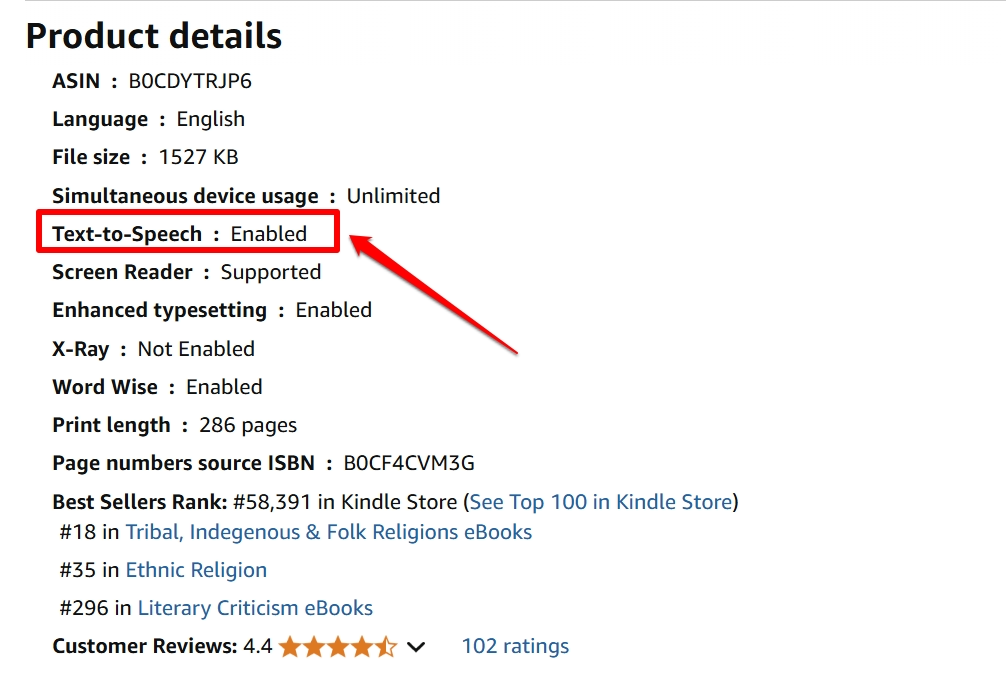
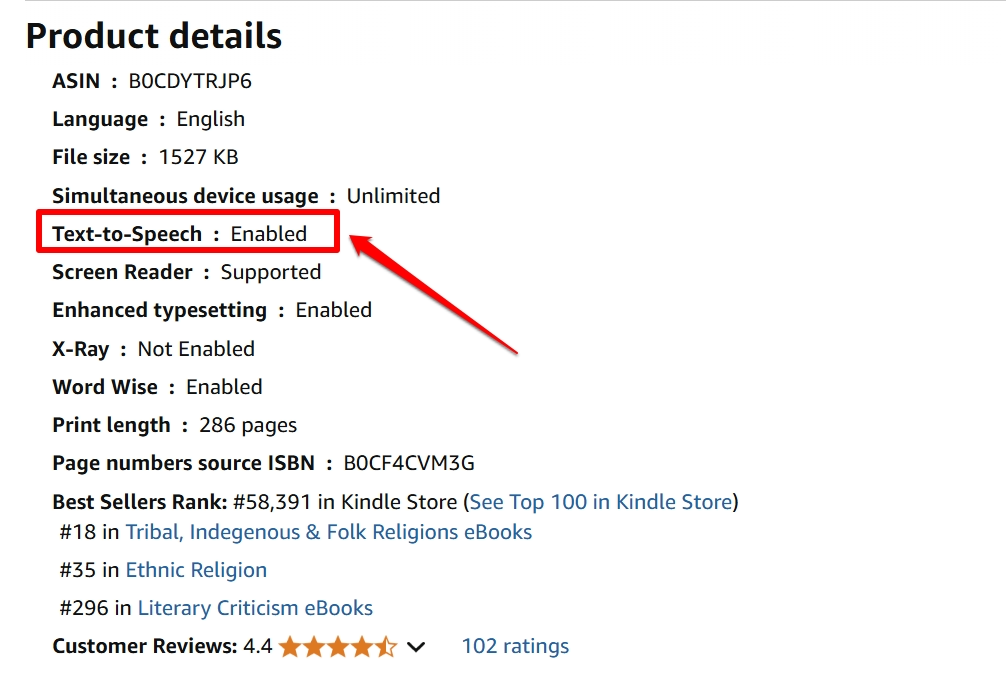
Stap 2: Kindle Voorlezen inschakelen op Kindle Fire-tablets
Niet alle Kindle-modellen bieden de Voorleesfunctie. Als je een Kindle Fire hebt (Fire HD, Fire HDX of nieuwere modellen), volg dan deze stappen:
- Open je Kindle-boek en tik op het scherm om het menu te openen.
- Tik op de Aa (Tekstopties) knop.
- Zoek naar de optie Tekst-naar-spraak of Voorlezen.
- Tik op Inschakelen.
- Tik op de Afspeelknop onderaan het scherm om te beginnen met voorlezen.
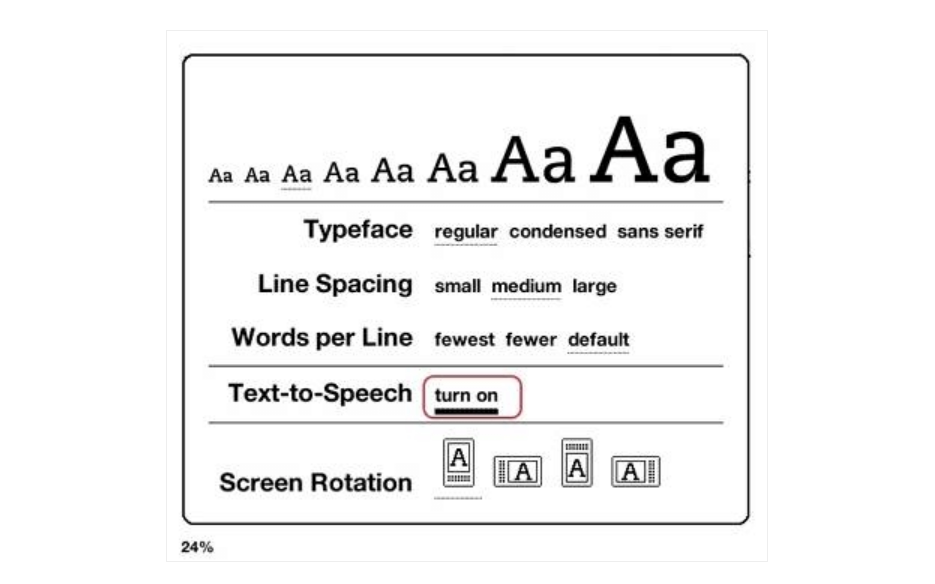
Zodra Kindle begint met voorlezen, kun je pauzeren, de snelheid aanpassen en vooruit/achteruit springen met de bedieningselementen op je scherm. Voor een meeslependere ervaring kun je ook je koptelefoon of luidspreker aansluiten op de Kindle.
Beperkingen van Kindle's Voorleesfunctie
Kindle's Voorleesfunctie heeft verschillende beperkingen die de bruikbaarheid beïnvloeden. Hier zijn er een paar:
Apparaatspecifieke Problemen
De Voorleesfunctie is alleen beschikbaar op bepaalde Kindle-apparaten. E-Ink Kindle-modellen, waaronder de Kindle Paperwhite, Kindle Oasis en Kindle Basic, ondersteunen de Voorleesfunctie niet.
Deze beperking is te wijten aan hardwarebeperkingen—deze apparaten hebben geen ingebouwde luidsprekers of hoofdtelefoonaansluitingen. Gebruikers met e-ink Kindles moeten in plaats daarvan VoiceView gebruiken, een toegankelijkheidsschermlezer ontworpen voor visueel beperkte gebruikers.
VoiceView vereist een Bluetooth-luidspreker of hoofdtelefoon, en de interface is minder gebruiksvriendelijk dan Kindle's standaard TTS.
Inhoudsbeperkingen
De Voorleesfunctie is alleen beschikbaar voor boeken waarbij de uitgever Text-to-Speech heeft ingeschakeld. Dit betekent dat zelfs als je een eBook bezit, het mogelijk geen Voorleesfunctionaliteit heeft, simpelweg omdat de uitgever deze heeft uitgeschakeld. Deze beperking bestaat omdat sommige uitgevers de toegang tot TTS liever beperken om de verkoop van audioboeken te stimuleren.
Bovendien ondersteunen bepaalde boekformaten de Voorleesfunctie helemaal niet. Kindle-audioweergave kan alleen gewone, opgemaakte tekst verwerken, wat betekent:
- Gescande PDF's, grafisch rijke eBooks en op afbeeldingen gebaseerde documenten zijn onleesbaar.
- Boeken met ingewikkelde lay-outs, voetnoten of tabellen kunnen verkeerd worden gelezen of volledig worden overgeslagen.
- Boeken in vreemde talen met complexe schriften worden mogelijk niet ondersteund.
Beperkingen in Stemkwaliteit
Kindle's Voorleesfunctie maakt gebruik van een basale synthetische stem, die de natuurlijke expressiviteit mist die je in professionele audioboeken vindt. In tegenstelling tot moderne AI-gegenereerde spraak, die menselijke tonen en intonaties nabootst, klinkt Kindle's stemengine robotachtig, vlak en monotoon. De kunstmatige stem slaagt er niet in om de emotionele diepgang van een verhaal vast te leggen, waardoor het minder boeiend is, vooral voor fictieboeken die afhankelijk zijn van toon en karakterstemmen.
Een ander probleem is uitspraakfouten. Kindle Voorleesfunctie spreekt regelmatig woorden verkeerd uit, vooral eigennamen, wetenschappelijke termen en homoniemen. Het kan bijvoorbeeld 'lead' als in leiderschap, op dezelfde manier lezen als 'lead' het metaal.
Ook worden woorden die van betekenis veranderen op basis van context vaak verkeerd gelezen, wat het begrip verstoort.
Professionele tekst-naar-spraak alternatieven
Als je een natuurlijkere, flexibelere en functierijkere tekst-naar-spraak ervaring wilt voor Kindle-boeken, zijn hier enkele professionele TTS-alternatieven die je kunt overwegen.
1. Speaktor
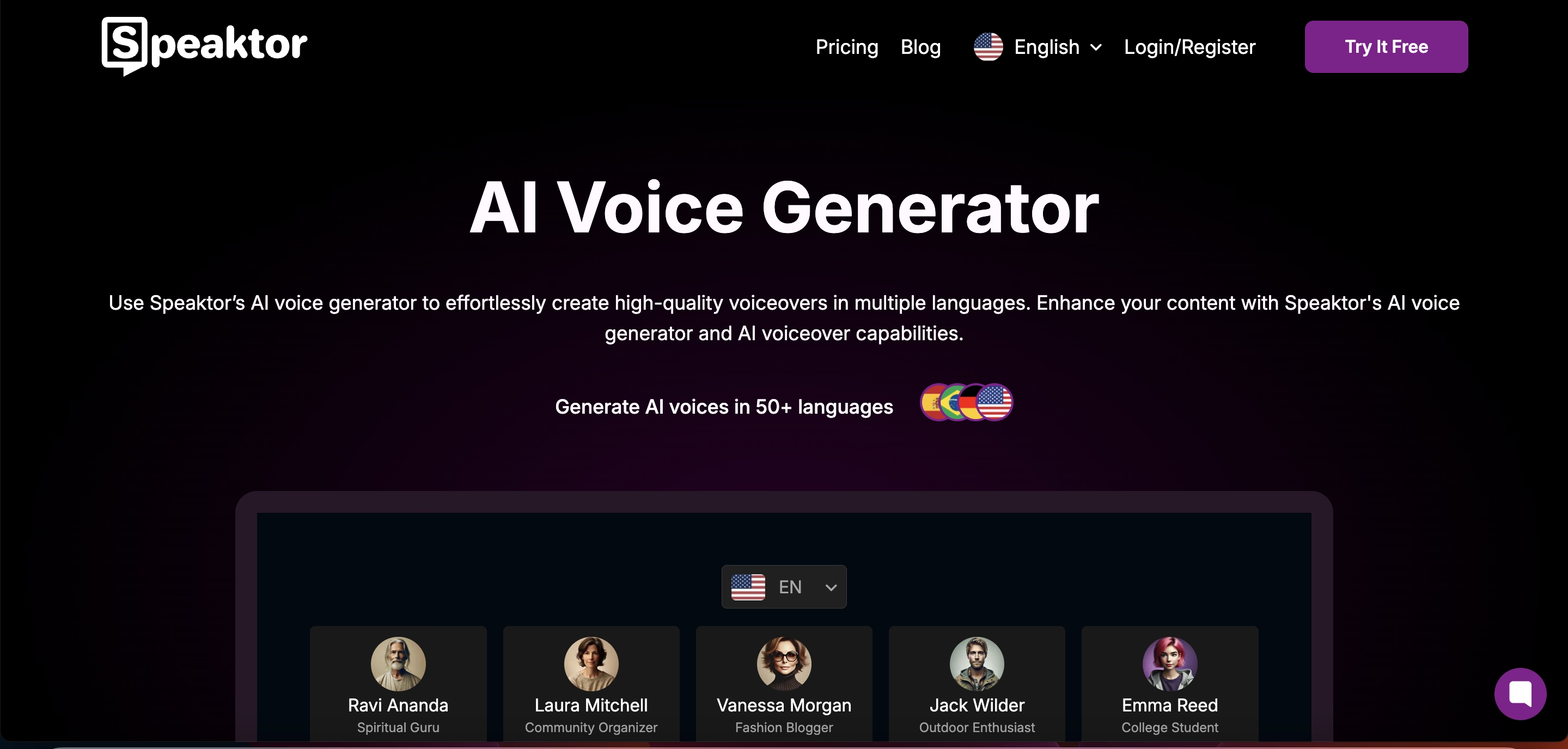
Speaktor is een cloudgebaseerd AI tekst-naar-spraak platform dat digitale tekst omzet in hoogwaardige, natuurlijk klinkende spraak. In tegenstelling tot Kindle's Read Aloud-functie, die beperkt is tot ondersteunde boeken en een robotachtige stem heeft, biedt Speaktor geavanceerde spraaksynthese met meerdere stemopties, taalondersteuning en flexibel gebruik.
Het is eenvoudig en intuïtief te gebruiken. Zo gebruik je Speaktor om Kindle-boeken te lezen:
- Open je Kindle-boek op een computer of tablet.
- Gebruik kopiëren-plakken of converteer het boek naar een leesbaar formaat (PDF).
- Upload de tekst naar Speaktor's platform en begin met luisteren.
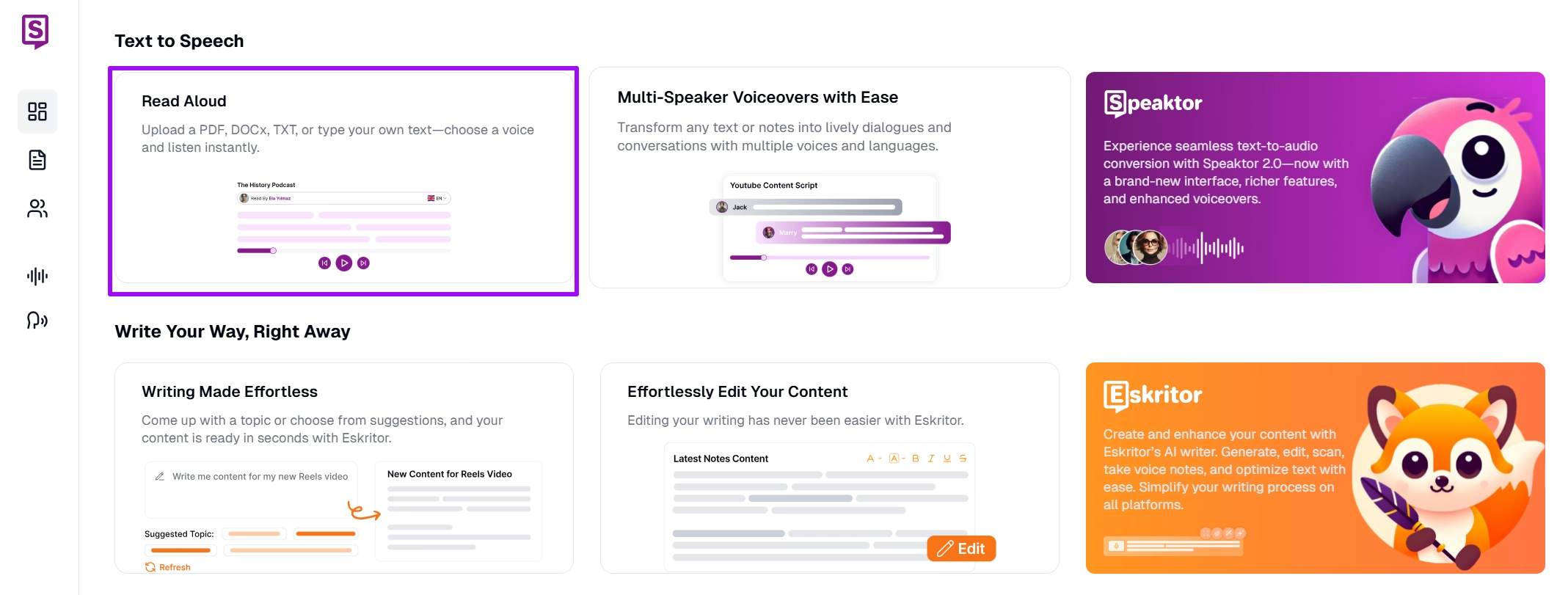
Topfuncties:
- Gebruikt AI-aangedreven spraaksynthese om levensechte vertelling met vloeiende intonaties te genereren.
- Ondersteunt 50+ talen, dialecten en regionale accenten.
- Biedt 50+ stemprofielen, waaronder mannelijk en vrouwelijk, om de luisterervaring aan te passen en nauwkeurige uitspraak te garanderen.
- Leest hardop uit PDF's, eBooks, webpagina's, Word-documenten en gekopieerde en geplakte tekst.
- Ondersteunt gescande afbeeldingen en tekst.
- Beschikbaar op zowel desktop als mobiel, gebruikers kunnen onderweg naar tekst luisteren.
- Het laat je de leessnelheid aanpassen voor een meer gepersonaliseerde luisterervaring.
- Het laat je audio downloaden in MP3, WAV, MP3+TXT en WAV+SRT formaten.
- Biedt offline toegankelijkheid—download audioversies van boeken om te luisteren zonder internetverbinding.
2. Speech Central
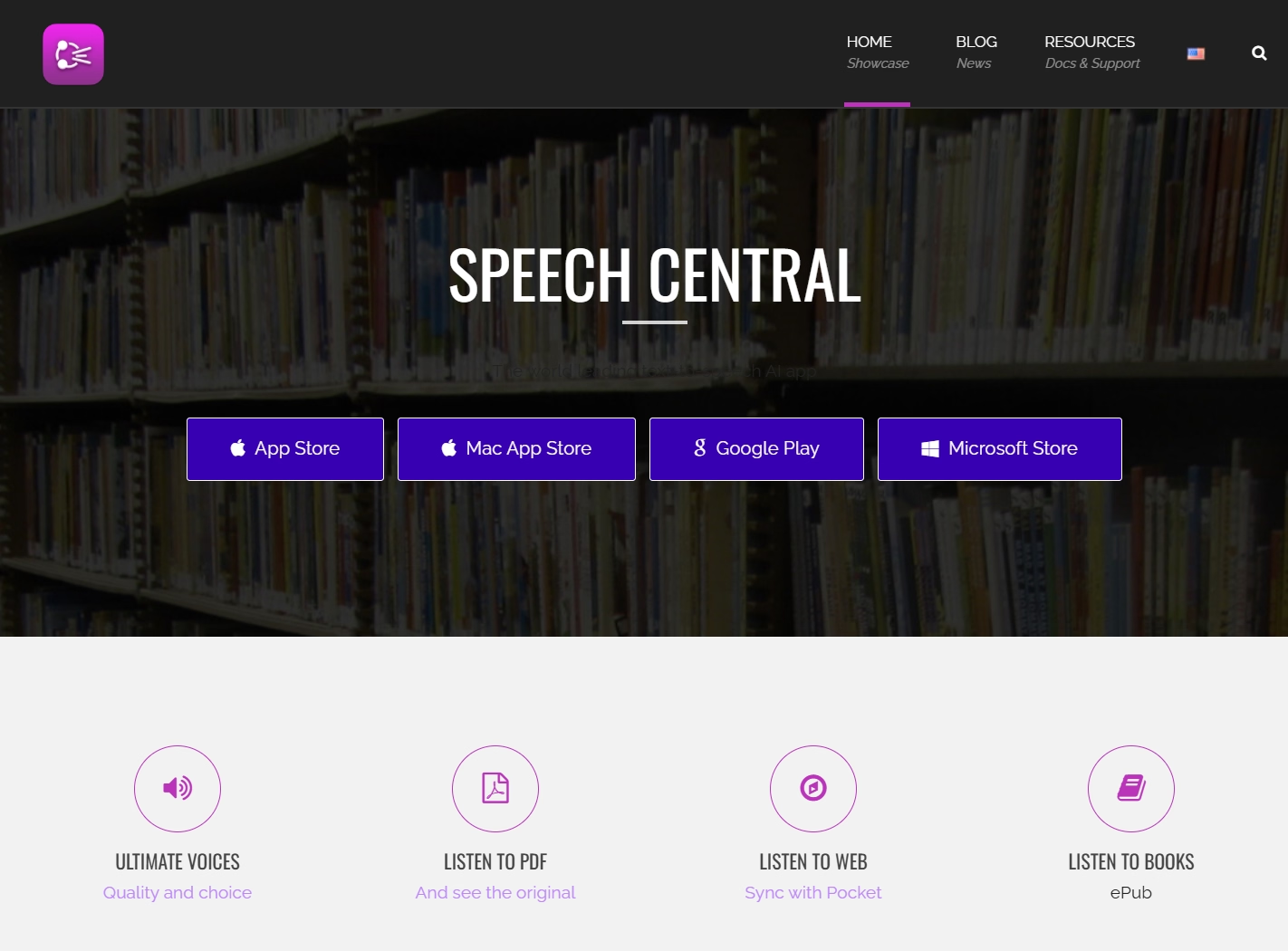
Speech Central is een krachtige tekst-naar-spraak app die werkt op Windows, Mac, iOS en Android. Het is ontworpen om lange teksten zoals Kindle-boeken hardop voor te lezen terwijl het uitgebreide aanpassingsopties biedt.
De werkwijze is zeer vergelijkbaar met die van Speaktor—kopieer en plak het Kindle-boek naar Speech Central om het afspelen te starten.
Topfuncties:
- Extraheert tekst rechtstreeks uit Kindle-boeken.
- Ondersteunt meer dan 40 talen met hoogwaardige stemmen.
- Leest eBooks, artikelen, PDF's en webpagina's.
- Ondersteunt gesynchroniseerd afspelen—ga door met lezen op meerdere apparaten.
3. NaturalReader
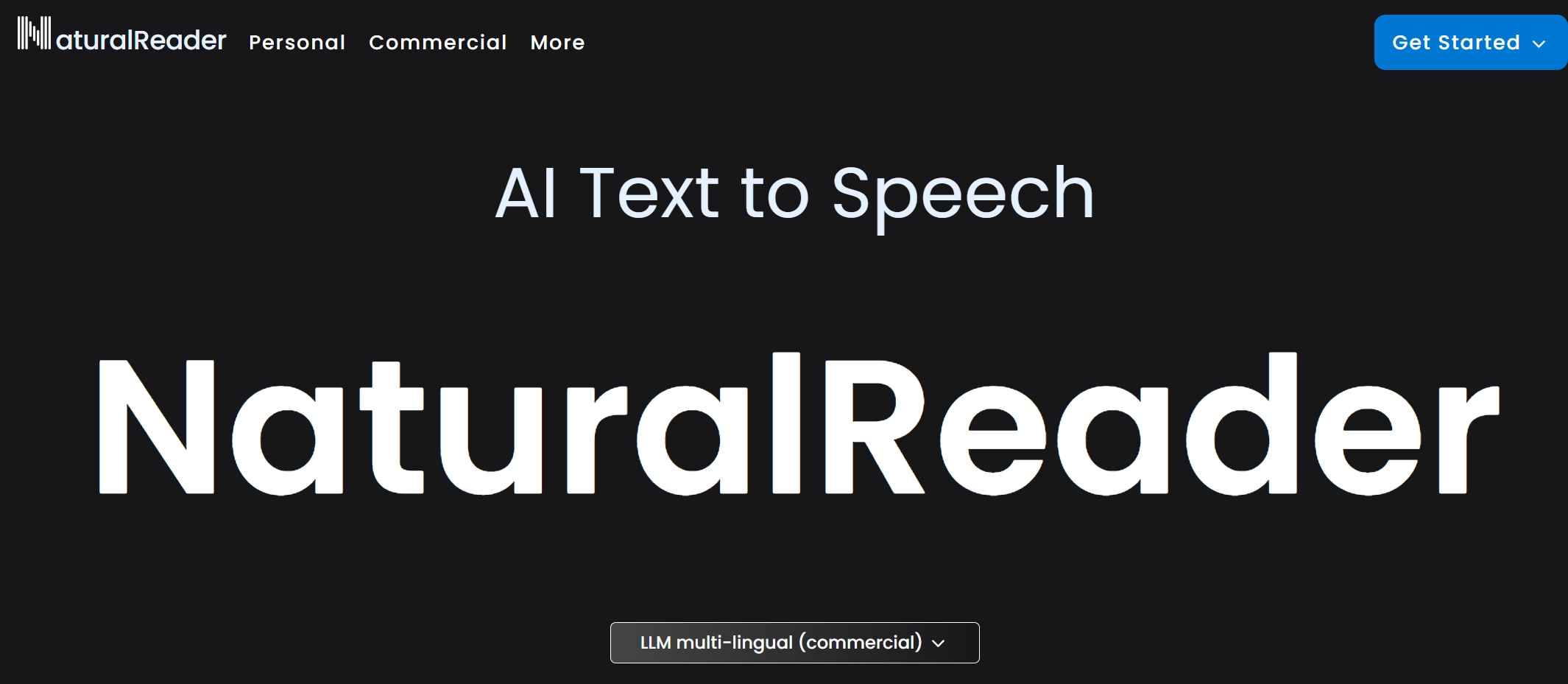
NaturalReader is een populaire AI-aangedreven tekst-naar-spraak software bekend om zijn uitzonderlijk levensechte stemmen. Het is perfect voor Kindle-gebruikers die audioboek-kwaliteit vertelling willen.
Hier is hoe je NaturalReader kunt gebruiken om Kindle-audioboekmogelijkheden te verbeteren
- Converteer je Kindle-boek naar een tekstvriendelijk formaat (PDF of Word).
- Upload het bestand naar de website of desktop-app van NaturalReader.
- Kies je voorkeursstem en leessnelheid.
- Luister online of download de vertelling voor offline gebruik.
Topfuncties:
- Ultra-realistische AI-stemmen
- Kan Kindle-boeken lezen door tekst te extraheren.
- Leest gescande PDF's en op afbeeldingen gebaseerde tekst
- Meerdere leesmodi—luister in natuurlijke, snelle of langzame vertelling.
- Converteer boeken naar MP3-bestanden voor offline luisteren.
4. Alexa

Alexa is Amazon's spraakassistent die Kindle-boeken hardop kan voorlezen via de Echo-apparaten en de Alexa-app. In tegenstelling tot Kindle's ingebouwde Read Aloud-functie biedt Alexa een natuurlijkere voorleesstem, spraakopdrachten voor navigatie en Whispersync for Voice-integratie, waarmee je naadloos kunt schakelen tussen lezen en luisteren.
Hier is hoe je Alexa kunt gebruiken om Kindle-boeken te lezen:
- Zeg, [Alexa, lees mijn Kindle-boek [boektitel].][strong]
- Alexa begint te lezen vanaf waar je de laatste keer bent gestopt.
Topfuncties:
- Leest Kindle-boeken handsfree op Amazon Echo-apparaten en de Alexa-app.
- Biedt natuurlijk klinkende AI-stemmen, beter dan Kindle's robotachtige Read Aloud-toon.
- Ondersteunt Whispersync for Voice om voortgang te synchroniseren tussen Kindle- en Audible-versies.
- Maakt spraakgestuurde navigatie mogelijk (pauzeren, hervatten, overslaan, terugspoelen).
- Gratis beschikbaar voor TTS-geactiveerde Kindle-boeken.
5. VoiceView
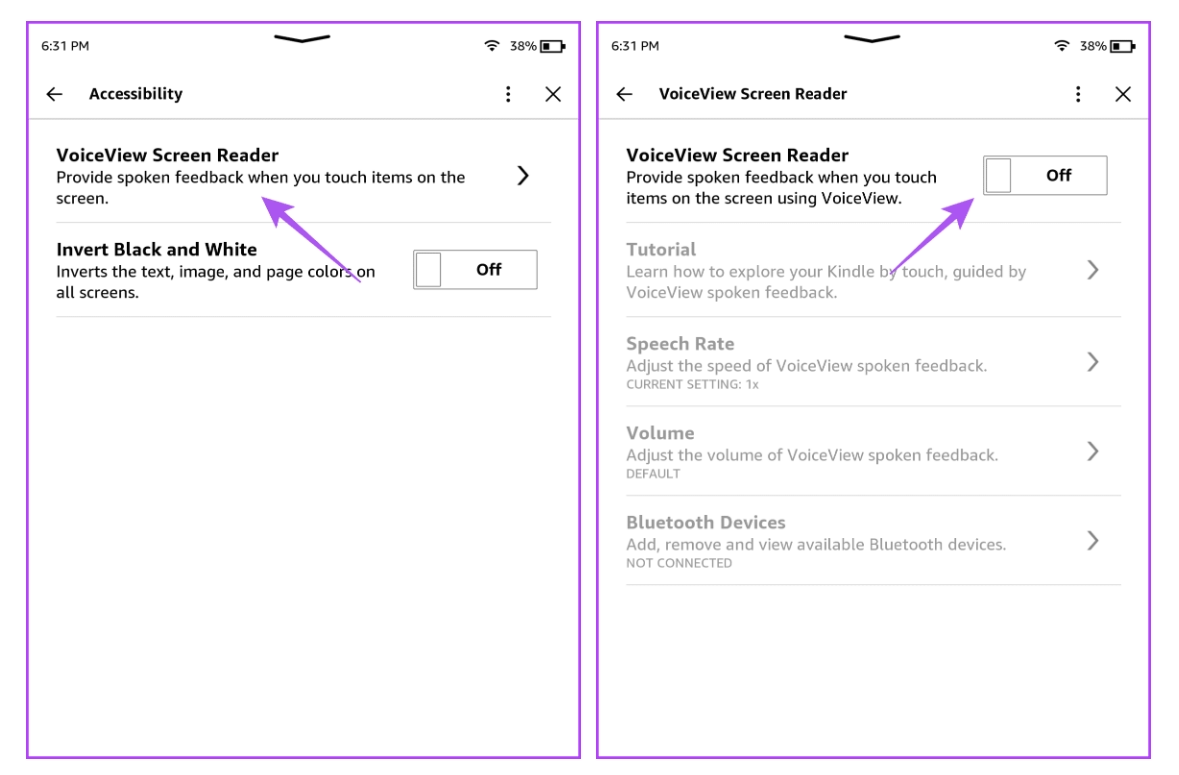
VoiceView is Kindle's ingebouwde schermlezer, ontworpen voor visueel beperkte gebruikers om door Kindle-boeken te navigeren met tekst-naar-spraak functionaliteit. VoiceView vereist Bluetooth-hoofdtelefoons of -luidsprekers omdat Kindle e-Ink apparaten geen ingebouwde audio hebben.
Hier is hoe je VoiceView kunt gebruiken om Kindle-boeken te lezen:
- Schakel VoiceView in door de aan/uit-knop 9 seconden ingedrukt te houden op je Kindle.
- Tik op het scherm met twee vingers en houd een paar seconden vast totdat VoiceView activeert.
- Navigeer met gebaargebaseerde commando's om een boek te openen en te beginnen met lezen.
Topfuncties:
- Werkt op Kindle Paperwhite, Kindle Oasis en andere e-Ink Kindles.
- Leest boeken hardop voor met basis tekst-naar-spraak mogelijkheden.
- Ondersteunt gebaargebaseerde navigatie voor visueel beperkte gebruikers.
- Gratis toegankelijkheidsfunctie ingebouwd in Kindle-apparaten.
Conclusie
De Voorleesfunctie van Kindle maakt lezen toegankelijker en gemakkelijker. Echter, niet alle Kindle-boeken ondersteunen TTS, en de robotachtige stemkwaliteit biedt mogelijk niet de beste luisterervaring.
Als je op zoek bent naar een natuurlijker klinkende, door AI aangedreven tekst-naar-spraak oplossing, biedt Speaktor levensechte stemvertelling, ondersteuning voor meerdere talen en een naadloze leeservaring die de ingebouwde TTS van Kindle overtreft. Met Speaktor kun je elke tekst omzetten in spraak van hoge kwaliteit, wat het een uitstekend alternatief maakt voor degenen die de voorkeur geven aan mensachtige vertelling zonder de beperkingen van de Voorleesfunctie van Kindle.
Probeer Speaktor vandaag nog en ervaar het volgende niveau van AI-aangedreven tekst-naar-spraak!
Veelgestelde Vragen/FAQ
Ja, zodra het Kindle-boek is gedownload, werkt de Voorleesfunctie offline op ondersteunde apparaten. Bij gebruik van een externe tool zoals Speaktor is een internetverbinding vereist voor tekst-naar-spraak conversie in de eerste fase. Na het genereren van de audio kun je deze downloaden als MP3-bestand en er altijd en overal naar luisteren zoals een audioboek, zonder internet.
Ja, je kunt Bluetooth-luidsprekers gebruiken met Kindle Paperwhite en Oasis via VoiceView. Kindle Fire tablets, die ingebouwde luidsprekers hebben, maken ook externe verbindingen mogelijk via Bluetooth of een 3,5mm koptelefoonaansluiting (op oudere modellen).
Nee, Kindle's TTS kan alleen platte tekst e-books lezen. Het ondersteunt geen gescande PDF's, strips, grafisch rijke e-books of op afbeeldingen gebaseerde content. Je hebt mogelijk OCR (Optical Character Recognition) software nodig om tekst uit dergelijke bestanden te halen voor externe TTS-tools zoals Speaktor.
Ja, Kindle Voorleesfunctie werkt op boeken geleend van Kindle Unlimited of Amazon Prime Reading, mits TTS is ingeschakeld. Het werkt ook op boeken geleend via OverDrive of Libby als de uitgever TTS toestaat op geleende boeken.

